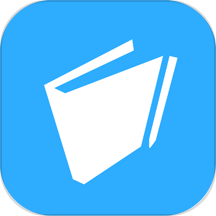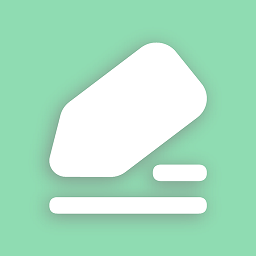轻松解锁:如何移除磁盘写保护
磁盘写保护是一种常见的数据保护措施,旨在防止数据被误修改或删除。然而,有时我们可能需要去掉写保护以进行必要的数据写入或修改。本文将详细介绍如何安全有效地解除磁盘写保护,确保您在维护数据安全的同时,能够灵活地使用磁盘。
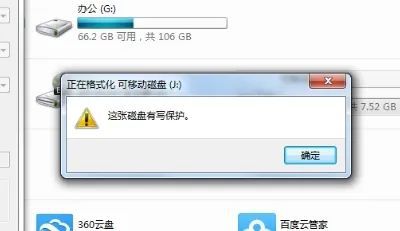
如何去掉磁盘写保护
一、检查物理开关
一些存储设备,如U盘或SD卡,设有物理写保护开关。这个开关通常位于设备的侧面,通过滑动它可以启用或禁用写保护。

操作步骤:
1. 观察存储设备,找到物理写保护开关。
2. 确保开关处于关闭状态(如果开关存在)。
注意:
并非所有存储设备都有物理写保护开关。
确保在操作过程中不损坏设备。
二、修改注册表(仅限Windows系统高级用户)
在Windows系统中,有时需要通过修改注册表来解除写保护。由于此操作风险较高,建议在进行之前备份注册表,并确保了解所做更改的含义。
操作步骤:
1. 在【开始】菜单栏,或者快捷键(【Win+R】键)打开运行窗口,输入【regedit】并按回车。
2. 导航到以下路径:`HKEY_LOCAL_MACHINE\SYSTEM\CurrentControlSet\Control\StorageDevicePolicies`。
3. 在`StorageDevicePolicies`文件夹中,找到`WriteProtect`项。
4. 右键单击`WriteProtect`,选择【修改】,将其值改为`0`。
5. 完成操作后,保存注册表并重启电脑。
注意:
修改注册表前务必备份。
不熟悉注册表操作的用户应谨慎进行。
三、使用命令行工具
对于较为复杂的写保护情况,可以使用如Diskpart或Attrib等命令行工具来尝试解除。这些工具提供了更底层的操作选项,但需要用户具备一定的计算机知识。
Diskpart操作步骤:
1. 打开命令提示符(管理员模式)。
2. 输入`diskpart`并按回车。
3. 输入`list disk`查看磁盘列表。
4. 输入`select disk X`(X为磁盘号)选择目标磁盘。
5. 输入`attributes disk clear readonly`尝试清除写保护。
Attrib操作步骤:
1. 打开命令提示符。
2. 输入`attrib -R X:\*`(X为驱动器号)尝试移除写保护。
注意:
使用命令行工具时需谨慎,避免误操作导致数据丢失。
四、扫描和清除病毒
恶意软件或病毒可能会修改磁盘属性,将其设置为写保护状态。因此,如果怀疑磁盘写保护是由病毒引起的,应立即使用可信赖的杀毒软件进行全盘扫描并清除病毒。
操作步骤:
1. 安装并更新杀毒软件。
2. 运行全盘扫描。
3. 根据扫描结果清除病毒。
注意:
定期更新杀毒软件,以防范潜在威胁。
五、联系设备制造商或系统管理员
如果以上方法均无法解决问题,可能是存储设备存在硬件故障,或者系统管理员设置了无法轻易更改的写保护策略。此时,联系设备制造商的技术支持或系统管理员以获取帮助是明智的选择。
操作步骤:
1. 收集设备信息,如型号、序列号等。
2. 联系设备制造商的技术支持部门。
3. 提供详细信息并说明问题。
注意:
硬件故障可能需要专业维修或更换设备。
六、格式化磁盘(注意数据备份)
如果尝试了以上所有方法都无法去掉磁盘的写保护状态,可以考虑进行格式化。但在操作格式化之前,一定要把磁盘里面的数据备份出来,因为格式化会清空磁盘上的所有数据。
操作步骤:
1. 将存储设备连接到电脑。
2. 打开【控制面板】,在界面找到【系统和安全】,再点击【创建并格式化硬盘分区】。
3. 在弹出的界面找到需要格式化的存储设备,右键选择【格式化】。
4. 按照提示完成格式化操作。
注意:
格式化前务必备份重要数据。
格式化会清除磁盘上的所有数据,请谨慎操作。
总结与建议
磁盘写保护虽然给我们的数据使用带来了一定的限制,但它同时也是保护我们数据安全的一道屏障。通过了解写保护的原因和解除方法,我们可以更好地平衡数据使用的灵活性和安全性。
建议:
在尝试解除磁盘写保护之前,务必备份重要数据。
谨慎操作,避免在不了解的情况下随意修改系统设置或使用未知来源的软件工具。
定期维护和更新您的安全软件,以防范潜在的病毒威胁。
如果不熟悉注册表或命令行操作,建议寻求专业人士的帮助。
通过本文的介绍,希望您能够学会如何安全有效地去掉磁盘写保护,从而更加灵活地管理您的数据。在实际操作中,如果遇到任何问题,请随时
- 上一篇: 四六级准考证号遗忘解决方案
- 下一篇: 如何使用光速机甲旋风辅助?
-
 轻松解锁:如何移除磁盘写保护?资讯攻略11-21
轻松解锁:如何移除磁盘写保护?资讯攻略11-21 -
 怎样解除磁盘的写保护?资讯攻略11-16
怎样解除磁盘的写保护?资讯攻略11-16 -
 解决磁盘写保护问题的方法资讯攻略11-26
解决磁盘写保护问题的方法资讯攻略11-26 -
 轻松解锁!U盘写保护解决方案来啦资讯攻略11-26
轻松解锁!U盘写保护解决方案来啦资讯攻略11-26 -
 轻松解锁:去除U盘写保护的绝招!资讯攻略11-18
轻松解锁:去除U盘写保护的绝招!资讯攻略11-18 -
 轻松解锁!U盘写保护问题全面解决方案资讯攻略11-26
轻松解锁!U盘写保护问题全面解决方案资讯攻略11-26